Hoy hablamos sobre los paneles dentro de witNAV. Sigue esta sencilla guía paso a paso. ¿Quieres saber para que sirven y como crearlos?
Lo primero que hemos de hacer es entrar con nuestra cuenta pulsando el botón “Login” de nuestra web y introducir nuestro usuario y contraseña.
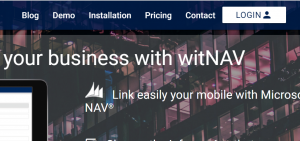
Una vez estamos en nuestro backend seleccionaremos la opción “Panel managment” en el menú que se nos presentará.
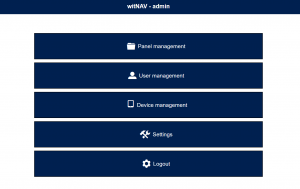
Desde el menú lateral podremos elegir la opción crear un nuevo panel.
Si pulsamos el botón, el siguiente paso será seleccionar el tipo de panel que queremos crear (Lista o Gráfica). El nombre que tendrá en witNAV, si el panel tiene un hijo y el tipo de panel que será el hijo o si queremos que tenga líneas en la ficha. En nuestro caso hemos seleccionado un panel que será una lista de elementos, al pulsarlos nos llevará a una ficha con información mas detallada.
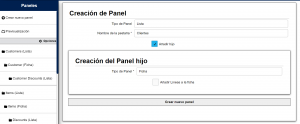
Por último pulsamos el botón “Crear nuevo panel”.
Ahora podemos aplicar la configuración que queremos, aquí podremos introducir el origen de datos de nuestra base de datos con la información que nosotros como empresa queremos utilizar para la app.
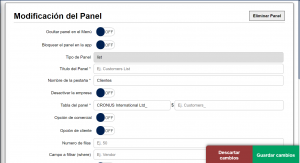
Para modificar el panel solo tenemos que editar el formulario y pulsar el botón “Guardar cambios”.
Para que podemos utilizar los paneles personalizables en witNAV?
Un buen ejemplo práctico de utilización de paneles, es la organización de albaranes. Podemos utilizar esta prestación para visualizar un listado de Albaranes, en el cual seleccionar la información detallada específica que queremos mostrar. De esta manera el software aportaría una visión personalizada y acotada de los documentos que queremos que el usuario visualice en su witNAV.
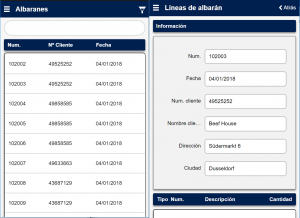
Para cualquier pregunta o sugerencia no dude en ponerse en contacto con nosotros. Contamos con un departamento técnico especializado para llevar a cabo las instalaciones y proporcionar asistencia remota. Escribenos a: witnav@adderit.es
